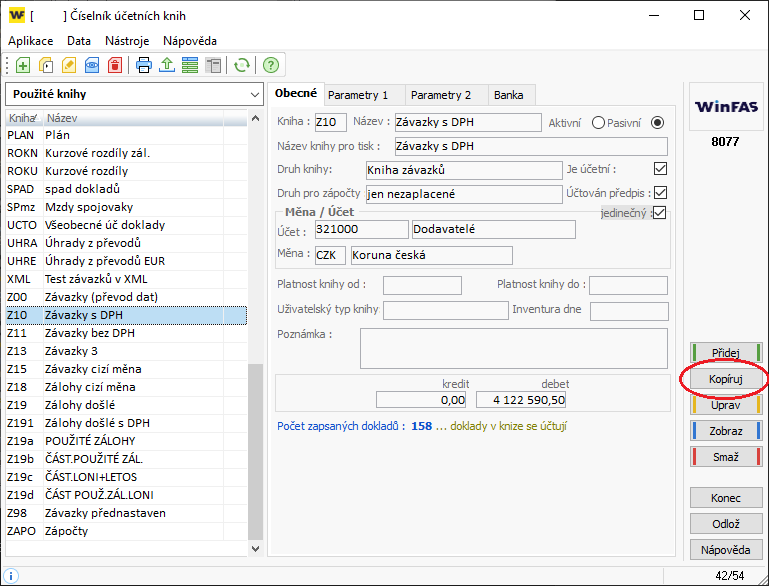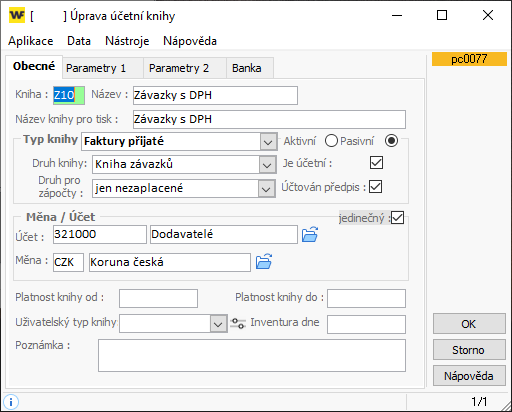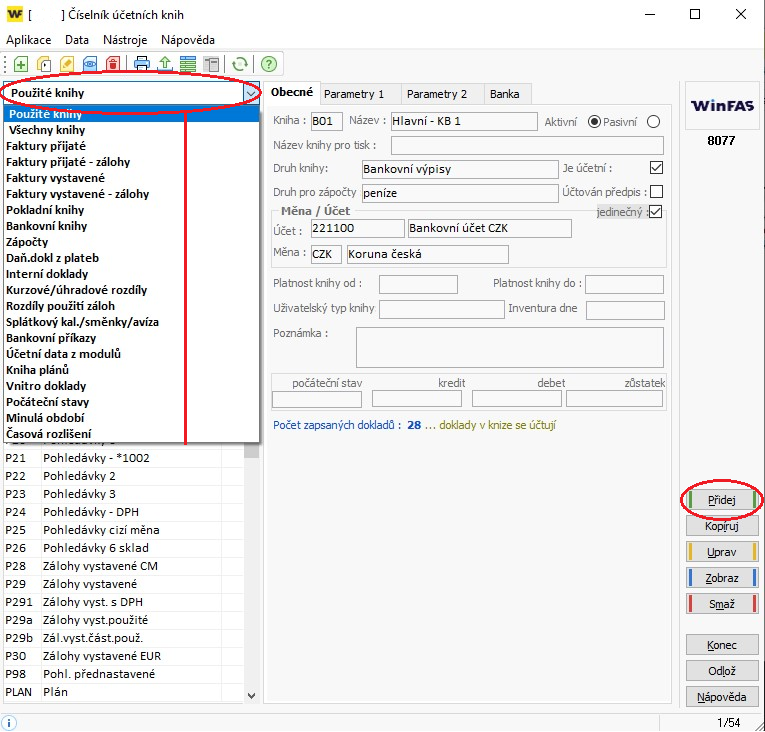Založení nové účetní knihy
Související rozcestníky | Hlavní rozcestník | Finanční modul
Založení nové knihy KOPÍROVÁNÍM existující
- Spusťte číselník *8077 Účetní knihy.
- Vyberte knihu co nejvíce podobnou té, kterou vytváříte (například Z10 – závazky tuzemsko).
- Klepněte na tlačítko Kopíruj.
- V okně Úprava účetní knihy změňte údaje (obr. 2).
- Kniha = kód nové knihy (např. Z16)
- Název = název nové knihy (např. závazky zboží)
- Účet = účet z účtové osnovy (např. 321xxx) - nepovinný údaj
- Jedinečná (účet) = pokud zatrhnete, není možné při účtování vybrat jiný účet
- Měna
- určuje povolené měny dokladů v dané knize
- jedna kniha může mít i více měn (klepněte na ikonku Uprav vedle měny)
- Speciality - kniha záloh:
- Druh pro zápočty = jen zaplacené (= kniha záloh)
= jen nezaplacené (= obyčejná kniha) - Účtován předpis = ne (= kniha záloh)
= ano (= obyčejná kniha) - Specialita u bankovních výpisů popsána zde.
- Nastavení uložíte tlačítkem OK.
|
POZNÁMKA Parametry pro nastavení spec. knih najdete v rejstříku nápovědy pod klíčovým slovem Knihy – speciální druhy, nebo využijte návodu níže (Založení nové knihy tlačítkem Přidej). |
Založení nové knihy tlačítkem PŘIDEJ ze vzoru
- Spusťte číselník *8077 Účetní knihy.
- V levém horním rohu vyberte typ knihy, který chcete založit.
- Klepněte na tlačítko Přidej.
- V okně Úprava účetní knihy změňte údaje (obr. 2 nahoře).
- Kniha = kód nové knihy (např. Z16)
- Název = název nové knihy (např. závazky zboží)
- Účet = účet z účtové osnovy (např. 321xxx) - nepovinný údaj
- Jedinečná (účet) = pokud zatrhnete, není možné při účtování vybrat jiný účet
- Měna
- určuje povolené měny dokladů v dané knize
- jedna kniha může mít i více měn (klepněte na ikonku Uprav vedle měny)
- Specialita u bankovních výpisů popsána zde.
- Ostatní údaje by již měly být nastaveny automaticky.
- Nastavení uložíte tlačítkem OK.
Autor: SUK Ondřej | Posl.změna: 02.02.2009 | Článek: 785 | www.WinFAS.cz